XENSERVER 7 - Upgrade Pool via CLI dan XENCENTER WEB INTERFACE

- 4520
- 306
- Enrique Purdy
Artikel pertama dalam hal ini XenServer 7 Seri mencakup cara menginstal/meningkatkan host xenserver tunggal. Sebagian besar pemasangan XenServer cenderung berada di kumpulan banyak host XenServer.
Artikel ini akan mencakup proses upgrade Pool XenServer seluruh. Komponen terakhir akan mencakup beberapa rumah tetap dengan para tamu yang berjalan di host XenServer.
Persyaratan sistem
- XENSERVER 7 ISO : XenServer-7.0.0-Main.iso
Sebelum melangkah lebih jauh, saya sarankan Anda untuk memeriksa dua bagian ini Persyaratan sistem Dan Penulis menyarankan penambahan Di artikel pertama kami dari Xen Server 7 di:
- Instalasi XenServer 7 yang baru
PENAFIAN
Tujuan dari artikel ini adalah untuk berjalan melalui peningkatan Pool XenServer. Ada cara nomor untuk melakukan proses peningkatan dan solusi 'yang benar' untuk pemasangan tertentu akan sangat tergantung pada organisasi.
Citrix memiliki dokumen yang sangat terperinci yang harus ditinjau sebelum proses peningkatan dimulai: XenServer-7-0-instalasi-panduan.pdf
Peningkatan Pool XenServer
Tidak diragukan lagi XenServer pemasangan kemungkinan merupakan bagian dari kumpulan xenservers. Ini sedikit menyulitkan proses peningkatan. Sementara opsi untuk secara manual pergi ke setiap server dan meningkatkan masing -masing adalah opsi, Citrix memiliki cara yang jauh lebih mudah untuk melakukan ini melalui penggunaan a Kolam rolling Tingkatkan melalui versi terbaru dari Xencenter atau melalui 'xe' Alat baris perintah.
Menurut dokumentasi Citrix, peningkatan kumpulan dapat dilakukan pada versi apa pun XenServer 6.X atau lebih tinggi ke versi 7. Jika host XenServer menjalankan versi yang lebih tua dari 6.X, maka host perlu mengikuti jalur peningkatan yang sesuai untuk XenServer 6.2 dan kemudian dapat ditingkatkan ke XenServer 7.0.
Untuk melakukan Kolam rolling Upgrade, versi terbaru Xencenter perlu diunduh dari Citrix. Unduhan dapat ditemukan di sini: XenServer-7.0.1-xencentersetup.exe
Seperti yang disebutkan dalam XenServer 6.5 seri, Xencenter masih merupakan utilitas windows. Peningkatan kumpulan dapat dilakukan melalui CLI juga bagi mereka yang mungkin tidak memiliki akses ke mesin Windows untuk menjalankan Xencenter.
Artikel ini akan merinci kedua metode (Xencenter Dan Cli dengan xe kegunaan).
CATATAN - Sebelum melakukan peningkatan pool, dua hal harus dicatat. Peningkatan Pool Rolling tidak boleh dilakukan dengan boot dari San Setups dan StorageLink terintegrasi telah dihapus dari versi XenServer 6.5 dan lebih tinggi.
Terlepas dari metode mana yang digunakan, Xencenter atau Cli, Langkah pertama adalah menonaktifkan ketersediaan kolam renang, hentikan semua mesin virtual tamu yang tidak penting, pastikan bahwa host Xenserver memiliki cukup memori untuk mendukung para tamu yang perlu terus berjalan selama peningkatan (yaitu. tidak terlalu disediakan), host juga membutuhkan ruang hard drive yang cukup untuk XenServer 7, memastikan bahwa CD/DVD drive untuk semua tamu kosong, dan sangat dianjurkan bahwa cadangan dari status biliar saat ini dilakukan.
Mari kita mulai prosesnya.
Upgrade Pool dari CLI
1. Pastikan Anda telah membaca 5 paragraf sebelumnya saat mereka menguraikan beberapa informasi yang sangat penting untuk proses peningkatan! Juga sangat disarankan agar pengguna membaca panduan instalasi yang terletak di sini: XenServer-7-0-Installation-Guide.PDF, instruksi dan peringatan untuk meningkatkan Mulai di halaman 24.
2. Langkah teknologi pertama yang sebenarnya adalah mendukung status kolam dengan 'xe' alat. Menggunakan koneksi SSH ke host master Xen Pool, berikut ini 'xe' Perintah bisa dijalankan.
# xe pool-dump-database file-name = "xen pool.db "
Dengan database dicadangkan salin file dari host master untuk memastikan salinan tersedia jika peningkatan gagal. Perintah berikut akan menyalin file Xen Pool.db dari xenserver jarak jauh yang diidentifikasi oleh dan letakkan file di folder unduhan pengguna saat ini.
# scp '[email dilindungi]: ~/"xen pool.db "'~/unduhan/
3. Setelah basis data biliar telah didukung, master perlu membuat semua tamu bermigrasi ke host lain di kolam renang dan kemudian master perlu dinonaktifkan dengan yang berikut ini 'xe' Perintah:
# XE Host-Evacuate Host = # xe host host = host =
Sekarang tuan rumah perlu di -boot ulang dari XenServer 7 Media instalasi secara lokal. Pada titik ini peningkatan mengikuti banyak bagian yang sama dengan peningkatan host tunggal sebelumnya dalam artikel ini.
Pastikan itu benar -benar MENINGKATKAN dipilih saat bergerak melalui langkah penginstal! Demi kejelasan, pada titik ini, langkah -langkah 1-6 kemudian 15-19 Dalam artikel "XenServer 7 - Fresh Install" harus dicapai pada tahap ini.
Proses instalasi memakan waktu sekitar 12 menit jadi navigasikan ke https: // www.tecmint.com untuk membaca artikel lain sambil menunggu instalasi selesai. Setelah instalasi selesai, reboot master dan hapus media instalasi.
4. Sebagai master yang me -reboot, pastikan tidak menampilkan kesalahan dan booting ke layar konsol XenServer. Ini adalah indikasi yang baik dari peningkatan yang berhasil tetapi hal -hal belum dilakukan. SSH kembali ke sistem master dan memverifikasi bahwa itu memang menjalankan versi baru XenServer dengan salah satu dari perintah berikut:
# kucing /etc /redhat -release # uname -a
 Periksa versi XenServer
Periksa versi XenServer 5. Kesuksesan! Master biliar ini sekarang telah ditingkatkan. Pada titik ini, pindahkan tamu mana pun ke host ini sesuai kebutuhan dan lanjutkan ke host Xenserver berikutnya dengan mengulangi langkah tiga kecuali mengganti nama host host berikutnya untuk meningkatkan.
# xe host-evacute host = # xe host host host =
6. Lanjutkan Langkah 3 hingga 5 untuk budak yang tersisa di kolam renang.
7. Pada titik ini PENTING Untuk menerapkan satu pembaruan lagi. Citrix merilis tambalan untuk mengatasi masalah adalah kehilangan data dan korupsi dimungkinkan dalam keadaan tertentu.
Harap terapkan tambalan ini sekarang! Patch ini mengharuskan host XenServer untuk direboot juga. Instruksi untuk menyelesaikan ini melalui Xencenter Berlokasi nanti di artikel ini.
Untuk mencapai hal ini melalui CLI dari host XenServer, unduh tambalan dan keluarkan yang berikut ini 'xe' Perintah:
# wget -c http: // dukungan.Citrix.com/SupportKC/fileDownload?URI =/Filedownload/CTX214305/XS70E004.zip # unzip xs70e004.ZIP # XE Patch-Upload File-Name = XS70E004.xsupdate # xe patch-apply uuid = # xe patch-pool-apply uuid =-Hanya berlaku untuk kolam xenserver dan harus dijalankan dari master biliar
8. Setelah semua host di kolam telah diperbarui, para tamu perlu memperbarui alat tamu XenServer. Langkah -langkah untuk mencapai ini ada di akhir artikel ini.
Peningkatan kumpulan dari Xencenter
Bagi mereka yang memiliki akses ke a Windows mesin untuk dijalankan Xencenter, A Kolam rolling Upgrade dapat dicapai melalui aplikasi XENCENTER.
Manfaat menggunakan Xencenter adalah banyak tugas dan cek yang perlu dilakukan secara manual dalam instruksi sebelumnya, sekarang akan ditangani secara otomatis oleh Xencenter.
Wizard Upgrade Rolling Pool di Xencenter memiliki dua mode; manual Dan otomatis. Di dalam mode manual, Penginstal untuk XenServer 7 harus ditempatkan ke masing -masing host XenServer pada saat itu sedang ditingkatkan (yaitu. USB atau CD yang dapat di -boot).
Saat menggunakan mode otomatis, Wizard akan menggunakan file yang terletak di semacam file berbagi jaringan seperti HTTP, NFS, atau server FTP. Untuk menggunakan metode ini, file instalasi dari instalasi XenServer ISO harus dibongkar di server file jaringan yang sesuai dan dapat diakses oleh host XenServer.
Panduan ini tidak akan merinci proses pengaturan server HTTP tetapi akan berjalan melalui proses mengekstraksi konten ISO untuk memungkinkan peningkatan otomatis.
Mengekstrak file instalasi XenServer ke server http
Bagian ini akan mengasumsikan bahwa pengguna memiliki server HTTP yang berfungsi dengan root web yang diatur ke '/var/www/html'. Bagian ini juga akan berasumsi bahwa file ISO XenServer 7 telah diunduh dan berada di folder root web.
Langkah pertama untuk mengatur file instal untuk artikel ini adalah memasang ISO, sehingga file penginstal dapat ditempatkan ke webroot. Langkah kedua adalah membuat folder untuk file installer dan kemudian menyalin file ke folder itu.
Semua langkah dapat dicapai sebagai berikut:
# Mount XenServer-7.0.0-Main.iso/mnt # mkdir/var/www/html/xenserver # cp -a/mnt/. /var/www/html/xenserver
Pada titik ini, menavigasi ke alamat IP server dan folder XenServer, bahan instalasi harus ditampilkan di browser.
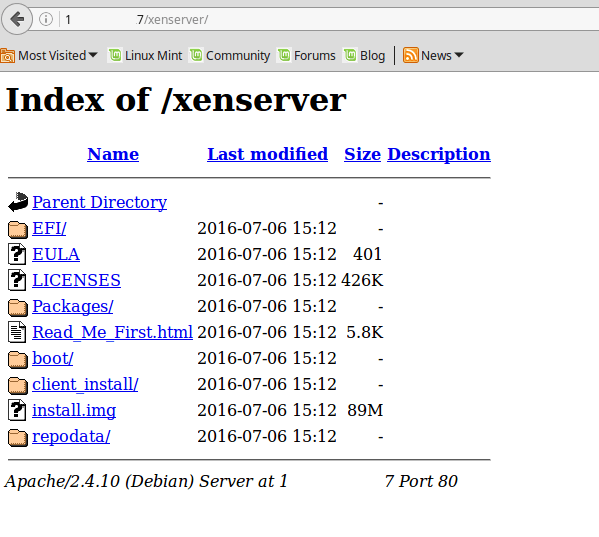 File Instalasi XenServer
File Instalasi XenServer Rolling Pool Upgrade dengan Xencenter
1. Langkah pertama adalah membaca kembali paragraf di bawahnya Peningkatan Pool XenServer menuju sebelumnya dalam dokumen ini! Ini sangat penting karena paragraf tersebut akan merinci spesifik tentang peningkatan untuk membantu transisi dari versi XenServer yang lebih lama.
2. Langkah teknologi pertama adalah mendukung keadaan kumpulan saat ini dengan menggunakan 'xe' Perintah dari Master Pool. Menggunakan Koneksi SSH atau Konsol Xencenter ke Host Master Xen Pool, berikut ini 'xe' Perintah bisa dijalankan.
# xe pool-dump-database file-name = "xen pool.db "
Dengan database yang dicadangkan, sangat disarankan agar salinannya dibuat dari master sehingga jika terjadi peningkatan yang gagal, master/pool dapat dikembalikan kembali ke keadaan asli.
3. Memastikan bahwa versi terbaru dari Xencenter dipasang. Tautan unduhan adalah sebagai berikut: XenServer-7.0.1-xencentersetup.exe.
4. Setelah basis data kumpulan telah disimpan dan versi terbaru dari Xencenter diinstal, peningkatan kumpulan dapat dimulai. Buka Xencenter dan sambungkan ke kumpulan yang membutuhkan versi baru XenServer. Setelah terhubung terhubung ke master biliar, navigasikan ke 'Peralatan' menu dan pilih 'Rolling Pool Upgrade…'.
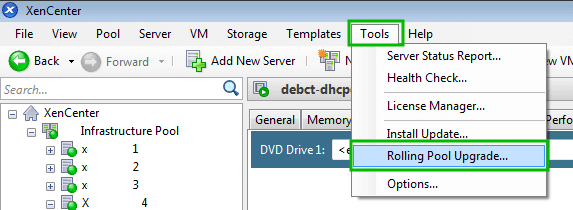 Peningkatan Pool Rolling XenServer
Peningkatan Pool Rolling XenServer 5. Pastikan untuk membaca peringatan pada prompt pertama. Langkah yang disebutkan di sini adalah database kumpulan yang dicapai yang dicapai pada langkah salah satu dari "Rolling Pool Upgrade dengan Xencenter"Bagian artikel ini.
 Peringatan Upgrade Pool Rolling
Peringatan Upgrade Pool Rolling 6. Layar berikutnya akan meminta pengguna untuk memilih kumpulan yang ingin mereka tingkatkan. Setiap kolam yang terhubung dengan Xencenter dapat dipilih. Demi kesederhanaan, kumpulan uji kecil telah digunakan dalam dokumentasi ini.
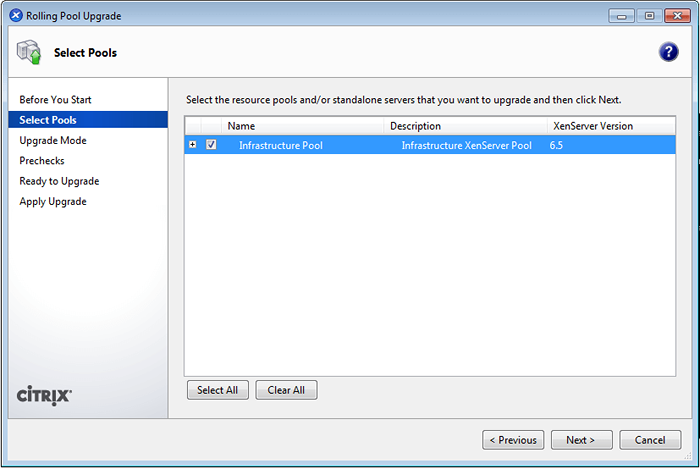 Pilih Peningkatan Pool XenServer
Pilih Peningkatan Pool XenServer 7. Langkah selanjutnya memungkinkan pengguna untuk memilih salah satunya 'Otomatis' atau 'ManualMode. Sekali lagi artikel ini berjalan melalui metode otomatis dan mengasumsikan server HTTP tersedia dan memiliki konten ISO XenServer yang diekstraksi dalam folder yang disebut 'XenServer' di server http itu.
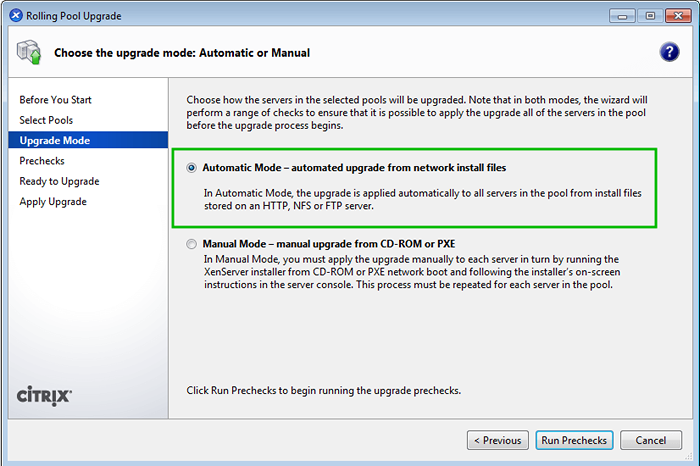 Pilih Upgrade Pool Otomatis
Pilih Upgrade Pool Otomatis 8. Pada titik ini, XENCENTER akan berjalan melalui serangkaian cek untuk memastikan bahwa semua host memiliki tambalan/perbaikan panas yang sesuai dan akan memeriksa untuk memastikan bahwa peningkatan kemungkinan akan berhasil.
Tergantung pada lingkungan, ini kemungkinan merupakan langkah di mana masalah dialami. Dua masalah ditemui tetapi penulis pada saat ini. Resolusi ditemukan dan mudah -mudahan ini akan membantu orang lain.
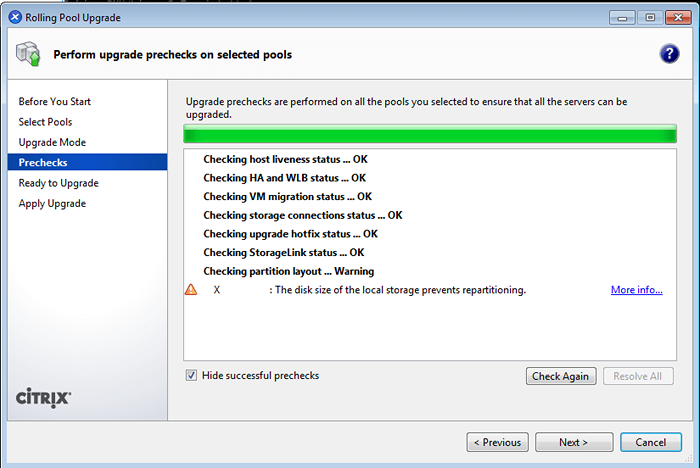 Lakukan Pemeriksaan Upgrade Pool Rolling
Lakukan Pemeriksaan Upgrade Pool Rolling Masalah pertama yang dialami adalah perlunya dua tambalan untuk diterapkan pada host xenserver. Xencenter akan mencapai ini jika pengguna memutuskan untuk melakukannya namun seperti yang telah dialami penulis dan orang lain, langkah ini tidak selalu selesai dengan benar dan dapat mencegah langkah selanjutnya bekerja dengan benar.
Jika Xencenter mengklaim bahwa semua tambalan diterapkan tetapi pengguna menerima “URL tidak valid ke file penginstal"Di layar berikutnya, penulis berhasil mendapatkan kesalahan untuk pergi dengan me -reboot master xenserver.
Untuk membaca lebih lanjut tentang masalah ini, lihat diskusi Citrix di URL berikut: XenServer 7 URL Invalid ke File Penginstal.
Masalah lain yang dialami pada saat ini adalah peringatan dari Xencenter tentang VM lokal yang disimpan pada tuan rumah Master Xenserver. VM lokal ini akan mencegah penginstal Xenserver untuk mempublikasikan kembali host dengan skema partisi GPT baru.
Setelah banyak mencari, diperhatikan bahwa cadangan data meta pool disimpan di penyimpanan lokal host master. Setelah ini dipindahkan ke lokasi lain, penginstal tidak lagi melihat masalah apa pun.
9. Setelah pra-cek keluar dari jalan, penginstal akan meminta lokasi file instalasi. Artikel ini menggunakan server HTTP untuk melayani file instalasi ke host XenServer dan dengan demikian penginstal perlu diinformasikan tentang lokasi file -file ini.
Di dalam kotak, berikan informasi jalur server yang diperlukan serta kredensial yang diperlukan untuk terhubung dan kemudian tekan 'Tes' Tombol untuk memastikan Xencenter dapat mengakses file. Jika tanda centang hijau ditampilkan, maka media instalasi telah ditemukan dan dapat digunakan.
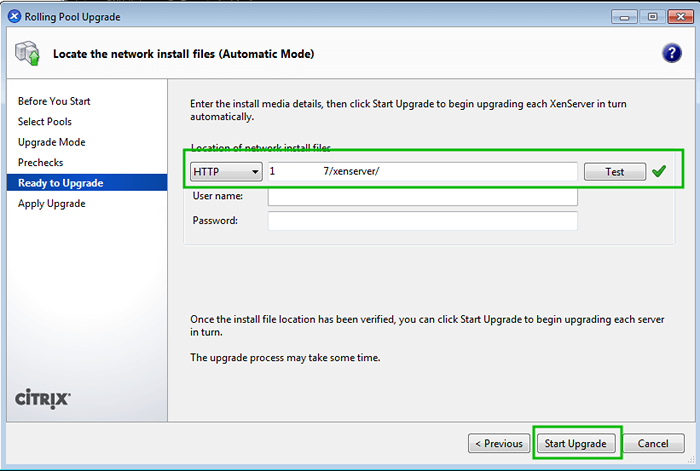 Peningkatan Pool Rolling XenServer melalui HTTP
Peningkatan Pool Rolling XenServer melalui HTTP 10. Setelah semuanya siap untuk pergi, klik 'Mulai upgrade' tombol. Ini akan memulai proses dimulai dengan master kolam renang.
CATATAN - Pastikan bahwa jaringan manajemen untuk host XenServer memiliki DHCP. Saat installer reboot host, ia akan mencoba untuk mendapatkan alamat IP melalui DHCP.
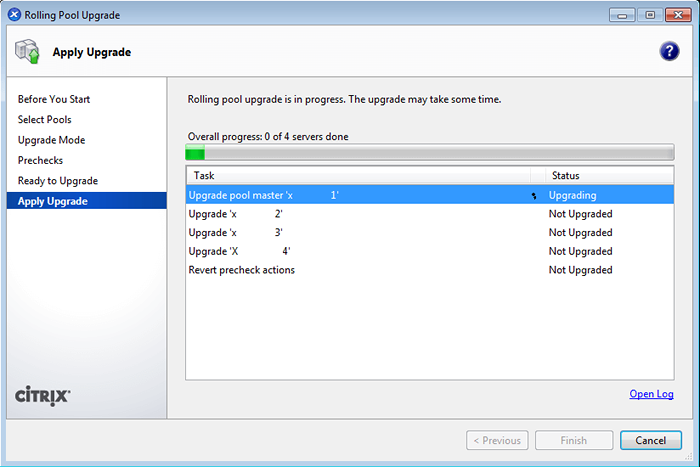 Rolling Pool Upgrade dalam Proses
Rolling Pool Upgrade dalam Proses 11. Pada titik ini, akan lebih bijaksana untuk mulai makan siang atau menindaklanjuti tugas -tugas lain. Proses ini akan memakan waktu cukup lama. Jika akses ke monitor lokal atau sistem KVM tersedia di host XenServer, administrator dapat menonton proses instalasi dan melihat apakah semuanya bergerak sebagaimana mestinya.
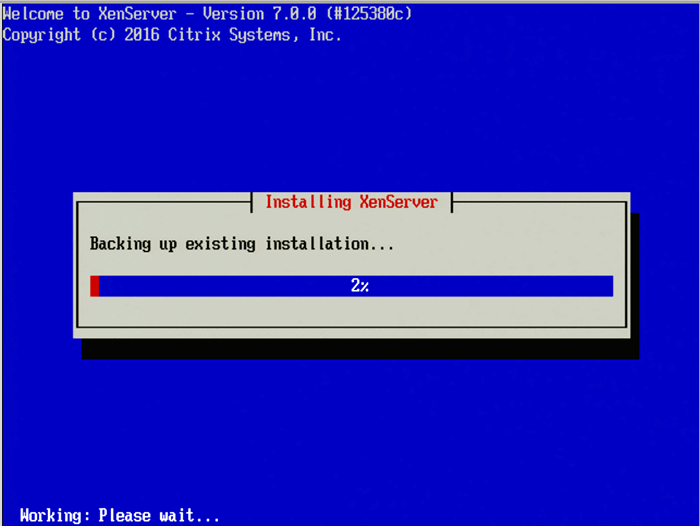 Menginstal Peningkatan Pool Rolling XenServer
Menginstal Peningkatan Pool Rolling XenServer 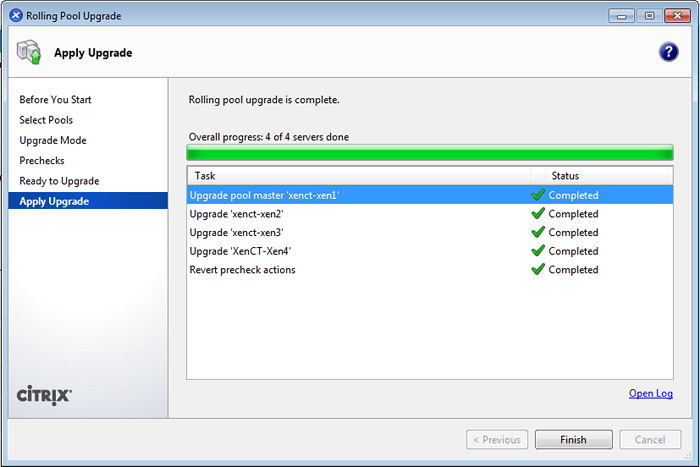 Terapkan Peningkatan Pool Rolling XenServer
Terapkan Peningkatan Pool Rolling XenServer 12. Proses instalasi pada empat cluster uji host ini membutuhkan waktu sekitar dua jam untuk menyelesaikannya. Setelah instalasi selesai, pastikan untuk meningkatkan alat tamu di semua tamu di kolam renang.
Pastikan juga untuk memverifikasi bahwa kolam telah sepenuhnya ditingkatkan dengan melihat kolam renangUmum'Tab di Xencenter atau dengan menghubungkan secara manual ke setiap host XenServer.
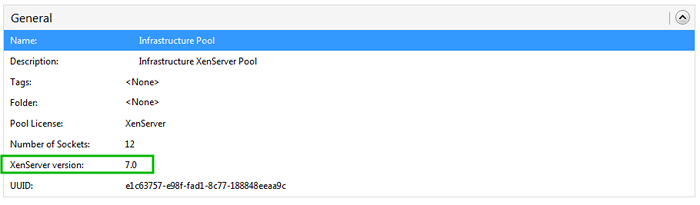 Konfirmasi Peningkatan Rolling Pool
Konfirmasi Peningkatan Rolling Pool Beberapa tugas tindak lanjut mungkin diperlukan pada saat ini. Penulis mengalami beberapa masalah dengan antarmuka virtual pada beberapa tamu saat mencoba memulai para tamu setelah peningkatan kolam renang.
Ternyata beberapa konfigurasi jaringan untuk kumpulan tidak diterjemahkan melalui proses instalasi. Server semuanya memiliki 4 antarmuka fisik (PIF) dan pada dua server, satu pasang PIF berhenti diaktifkan saat boot-up.
Ini menyebabkan sejumlah besar kesedihan tetapi untungnya orang lain mengalami masalah serupa dan solusi mudah didapat. Server yang dimaksud adalah Dell Power Edge 2950 dengan Broadcom terintegrasi BCM5708 NICS.
Yang diperlukan hanyalah mengembalikan sistem XenServer 6.5 dan kemudian terapkan pembaruan dari situs web Dell. Penulis sangat menyarankan untuk memastikan bahwa semua pembaruan firmware telah diterapkan pada sistem apa pun yang akan ditingkatkan ke rilis XenServer yang lebih baru untuk membantu mencegah masalah.
Untuk membaca lebih lanjut tentang topik ini, silakan tinjau topik di Halaman Diskusi Citrix: XenServer 7 Upgrade No Onboard Network.
Masalah asli sebelum meningkatkan firmware di BCM5708 NICS
Catatan Versi firmware serta penugasan PIF di luar pesanan.
# antarmuka -rename -l
 Periksa firmware jaringan
Periksa firmware jaringan Firmware yang dikoreksi dan penugasan kembali PIF menggunakan utilitas antarmuka-rename
Catatan Firmware telah diperbarui dan pesanan PIF juga benar.
# antarmuka -rename -l
 Firmware jaringan yang diperbarui
Firmware jaringan yang diperbarui 13. Pada titik ini, semua host XenServer harus tersedia dan kembali dalam konfigurasi kumpulan yang tepat. Pada titik ini PENTING Untuk menerapkan satu pembaruan lagi. Citrix merilis tambalan untuk mengatasi masalah adalah kehilangan data dan korupsi dimungkinkan dalam keadaan tertentu. Harap terapkan tambalan ini sekarang!
Menerapkan XenServer 7 Critical Patch XS70E004
Sama seperti yang diperlukan dalam artikel Instal Fresh, peningkatan kumpulan juga akan membutuhkan patch Xenserver 7 kritis ini untuk diterapkan ke kumpulan untuk memastikan integritas data.
Untuk Menerapkan Patch Ikuti Langkah 20 ke Langkah 26 Di Fresh Xenserver 7 Panduan Ini Di Sini: Menerapkan Xenserver 7 Patch Kritis.
Ini menyimpulkan proses memperbarui/menginstal XenServer ke host. Pada titik ini, repositori penyimpanan dan mesin virtual harus diimpor kembali, dikonfigurasi, dan diuji.
Bagian selanjutnya akan mencakup tugas akhir untuk memperbarui alat tamu XenServer pada tamu virtual.
Memperbarui alat tamu XenServer
1. Tugas tindak lanjut akhir adalah memastikan bahwa para tamu dapat dimulai kembali serta memastikan bahwa mereka memiliki utilitas tamu terbaru yang diinstal. Ini dapat dengan mudah dicapai dengan mengikuti beberapa langkah berikutnya.
2. Langkah pertama adalah memasang ISO-Tools ISO ke drive DVD salah satu tamu virtual.
 Menambahkan alat tamu XenServer
Menambahkan alat tamu XenServer 3. Setelah XenServer menempel alat tamu.iso Untuk tamu, pastikan bahwa tamu mengenali disk baru. Contoh ini akan berjalan melalui tamu Debian dan pemasangan alat.
Dalam output di bawah ini, disk utilitas tamu dipetakan sebagai 'xvdd'.
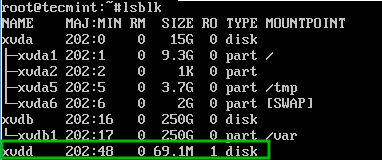 Disk Utilitas Tamu
Disk Utilitas Tamu 4. Perangkat ini dapat dengan cepat dipasang menggunakan utilitas mount sebagai berikut:
# mount /dev /xvdd /mnt
 MUNGGU Disk Utilitas Tamu
MUNGGU Disk Utilitas Tamu 5. Setelah perangkat dipasang, dpkg dapat digunakan untuk menginstal alat tamu baru sebagai berikut:
# dpkg -i/mnt/linux/xe-guest-utilities_7.0.0-24_all.Deb
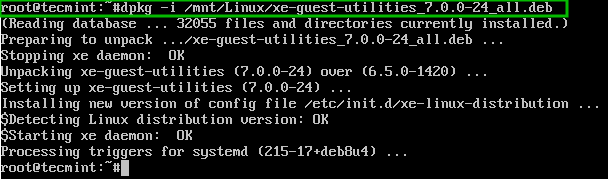 Instal alat tamu baru
Instal alat tamu baru 6. Selama instalasi, file yang tepat akan diinstal dan xe Daemon akan dimulai kembali atas nama sistem.
Untuk mengonfirmasi melalui Xencenter bahwa pembaruan berhasil, buka 'Umum'Tab untuk mesin tamu dan cari properti yang berlabel'Keadaan virtualisasi: '.
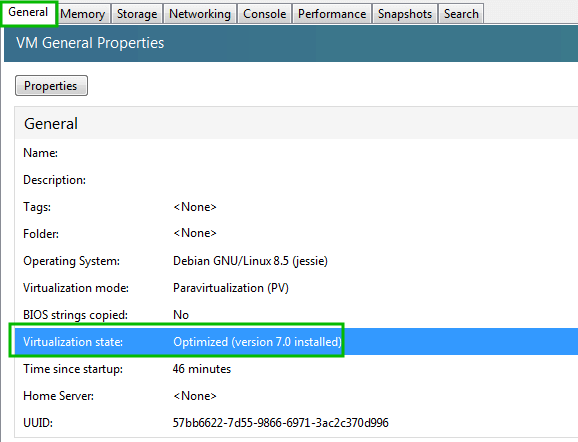 Konfirmasikan Properti Umum VM
Konfirmasikan Properti Umum VM Whoo ... jika Anda selamat selama ini, semoga XenServer 7 diinstal, ditambal, dan para tamu juga diperbarui! Jika Anda memiliki pertanyaan atau masalah, silakan posting di komentar di bawah dan kami akan memberikan bantuan sesegera mungkin.
- « Cara memeriksa port jarak jauh dapat dijangkau menggunakan perintah 'nc'
- Cara Mengkonfigurasi Koneksi SSH Kustom Untuk Menyederhanakan Akses Jarak Jauh »

